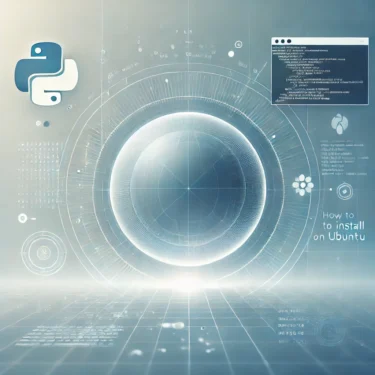1. Utangulizi
Faida za Kusanisha Ubuntu kwenye Hifadhi ya USB
Kusanisha Ubuntu kwenye hifadhi ya USB inakuruhusu kubeba mfumo wa uendeshaji unaoweza kusafirishwa popote unapoenda. Moja ya faida kuu ni kwamba unaweza kutumia mazingira yako yaliyobadilishwa kwenye PC tofauti bila mabadiliko yoyote. Zaidi ya hayo, kwa kuwa mfumo umetenganishwa kimwili na kompyuta na hauhifadhi data kwenye hifadhi ya ndani, inatoa usalama ulioimarishwa.
Kusudi la Mwongozo Huu na Watazamaji Lengwa
Makala hii inatoa mwongozo wa hatua kwa hatua kwa wanaoanza ambao wanasanisha Ubuntu kwenye hifadhi ya USB kwa mara ya kwanza. Ni bora kwa wale wanaovutiwa na Linux lakini hawana uhakika wa jinsi ya kuanza. Mbali na hatua za usanidi, tutashughulikia pia mazingira ya usalama na utendaji.
Unachohitaji
- Hifadhi Mbili za USB : Moja kwa kusanisha Ubuntu na nyingine kwa kuendesha Ubuntu.
- Faili ya ISO ya Ubuntu : Inayopakuliwa kutoka ukurasa rasmi wa upakuaji wa Ubuntu .
- Zana ya Usanidi : Zana ya kuunda USB inayoweza kuanzishwa kama Rufus .

2. Hatua ya 1: Kuunda Hifadhi ya USB ya Ubuntu Inayoweza Kuanzishwa
Programu Inayohitajika
Ili kuunda media ya usanidi, utahitaji zana kama Rufus. Rufus ni zana rahisi na inayofaa kwa mtumiaji ambayo inakuruhusu kuandika picha ya ISO ya Ubuntu kwenye hifadhi ya USB.
Pakua faili ya ISO kutoka tovuti rasmi ya Ubuntu kabla ya kuendelea.
Maelekezo ya Hatua kwa Hatua
- Zindua Rufus Baada ya kusanisha Rufus, fungua programu. Chagua hifadhi ya USB kwa usanidi na taja faili ya ISO iliyopakuliwa.
- Unda Media Inayoweza Kuanzishwa Angalia mipangilio na bonyeza “Anza” ili kuunda media inayoweza kuanzishwa ya Ubuntu.
- Thibitisha na Endelea Subiri mchakato ukamilike. Hakikisha kwamba hifadhi ya USB iliundwa kwa usahihi.
Utatuzi wa Matatizo
- Hifadhi ya USB Haitambuliwi : Jaribu kuiingiza kwenye bandari nyingine ya USB au tumia hifadhi nyingine ya USB.
- Faili ya ISO Iliharibika Labda : Pakua faili tena kutoka tovuti rasmi na thibitisha uadilifu wake kwa kutumia checksum ya MD5.

3. Hatua ya 2: Kuanzisha kutoka USB kupitia Mipangilio ya BIOS
Kuweka BIOS/UEFI
Ifuatayo, zindua upya PC yako na ingia kwenye mipangilio ya BIOS (au UEFI). Unaweza kufikia skrini ya BIOS kwa kubonyeza F2, F10, au kitufe cha Delete wakati wa kuanzisha.
Katika mipangilio ya BIOS, tafuta chaguo la “Mpangilio wa Kuanzisha” au “Kipaumbele cha Kuanzisha” na weka hifadhi ya USB kama kifaa cha kuanzisha cha kwanza.
Maelezo Muhimu
- UEFI dhidi ya Hali ya Kuanzisha ya Legacy : Ikiwa hali ya UEFI imewezeshwa, hifadhi ya USB inaweza kutotambuliwa. Katika kesi hii, badilisha hadi Hali ya Legacy au rekebisha mipangilio inayofaa na UEFI. Kuelewa ugawaji na utatuzi wa matatizo ya kuanzisha katika mazingira ya UEFI kunaweza kuwa na msaada.
4. Hatua ya 3: Kusanisha Ubuntu
Kufikia Mazingira ya Ubuntu Live
Anzisha kutoka hifadhi ya USB na uchague “Jaribu Ubuntu” ili kuingia katika mazingira ya moja kwa moja. Hii inakuruhusu kujaribu mfumo kabla ya kuendelea na usanidi.
Mchakato wa Usanidi
- Chagua Lugha na Mpangilio wa Bodi ya Herufi Wakati skrini ya usanidi wa Ubuntu inaonekana, weka lugha kuwa “Kiingereza” (au lugha unayopendelea) na uchague mpangilio sahihi wa bodi ya herufi.
- Weka Ugawaji Chagua “Kitu Kingine” kwa ugawaji wa mikono na weka hifadhi ya USB ya usanidi kama ifuatavyo:
- Sehemu ya Mfumo wa EFI : 500MB. Inahitajika kwa mifumo inayotegemea UEFI ambapo bootloader inasanwa.
- Sehemu ya Mizizi : Weka nafasi iliyobaki inayopatikana. Sehemu ya mizizi inahifadhi faili za mfumo, programu, na data ya kibinafsi. Hakikisha nafasi ya kutosha imebaki kwa uhifadhi.
- Sehemu ya Swap (Hiari) : Ikiwa unatumia hifadhi ya USB ya 8GB+, tengeneza nafasi ya swap ya 1-2GB kwa utendaji ulioboreshwa.
Mipangilio ya Bootloader
Bootloader ni muhimu kwa kuanzisha mfumo. Chagua hifadhi ya USB kama kifaa lengwa kwa usanidi wa bootloader. Ikiwa hii haijawekwa kwa usahihi, Ubuntu inaweza kutoanzishwa kutoka hifadhi ya USB.

5. Hatua 4: Usanidi Baada ya Ufungaji
Kukamilisha Ufungaji na Kuanza Upya
Mara baada ya ufungaji kukamilika, anzisha upya PC yako. Hakikisha kuweka diski ya USB kama kifaa cha kwanza cha kuanzisha katika mipangilio ya BIOS tena. Ikiwa PC inaanza kwa ufanisi kutoka kwa diski ya USB, ufungaji umekuwa wa mafanikio.
Vidokezo Muhimu vya Kuanza Upya
- Kama mfumo hauanzishi : Thibitisha mpangilio wa kuanzisha wa USB katika mipang ya BIOS. Ikiwa ni lazima, kagua upangaji wa sehemu na mipangilio ya bootloader.
6. Kuimarisha Usalama
Kama unapanga kutumia Ubuntu kwenye diski ya USB mara kwa mara, kuimarisha usalama ni muhimu. Kuwezesha ulinzi wa nenosiri na usimbaji fiche wa data kutasaidia kuzuia upatikanaji usioidhinishwa endapo itapotea au kuibiwa. Wakati wa ufungaji, unaweza kuwezesha chaguo la “Encrypt my home folder” (Funga folda yangu ya nyumbani) kwa usalama wa ziada.
7. Hitimisho
Kufunga Ubuntu kwenye diski ya USB kunakuwezesha kubeba mazingira ya Linux yanayobebeka popote. Kwa upangaji sahihi wa sehemu na usanidi wa bootloader, unaweza kutumia usanidi wa Ubuntu ulio maalum kwenye kifaa chochote kinachokubaliana. Kwa kutekeleza hatua za usalama, unaweza pia kuhakikisha uendeshaji salama na wa ufanisi.